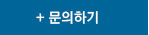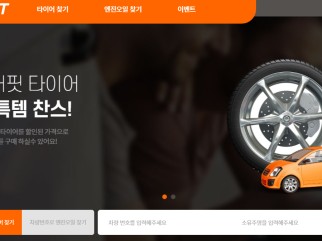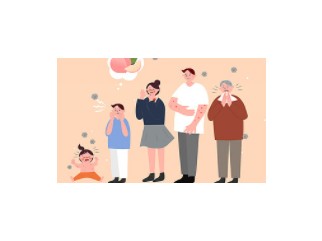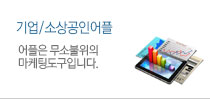휘트니스/건강 | 체육관 회원권 1회권이용 어플
페이지 정보
작성자 최고관리자 작성일23-08-03 18:09 조회5,828회 댓글0건본문

피트니스 회원권 공유 서비스
<결과물>
1. PC홈페이지 / 2. ANDROID APP / 3. IOS APP
<관리자 주요기능>
1. 피트니스 시설의 상세정보 및 휴일을 최고관리자 혹은 시설관리자가 직접 입력
2. 종목/대여·제휴여부 필터링 및 회원권/출입/인기순으로 정렬
3. 시설별 회원권의 종목, 이용일, 대여상태 추가/수정
4. 제휴요청된 회원을 시설관리자로 추가
5. 회원권 구매/대여를 통해 획득/차감된 포인트내역을 확인
6. 시설별 일/월/연별 결제내역, 토탈 매출금액 및 그래프 확인
7. 전체회원을 대상으로 푸시/메일/문자 발송
<주요기능>
1. 휴대전화번호로 로그인. 기기별 중복 로그인 불가능
2. 현재위치 기준 리스팅하거나 지역/종목을 검색할 수 있으며, 지도로 시설의 위치를
한눈에 확인 가능
3. 일반회원은 시설의 회원권을 구매하고 대여
시설의 휴일 외의 시작날짜를 선택하고 종목, 이용기간등을 선택하고 결제
이용기간이 지나면 자동으로 회원권목록에서 삭제됨
회원권 대여시 포인트 획득
4. 보유중인 회원권의 QR코드로 출입체크가능
5. 포인트/포인트환급/결제/푸시내역을 한눈에 확인 가능
1.로그인화면
1-1. 앱을 실행하면 앱사용 설명페이지가 나옵니다. 총 4개의 페이지를 뷰페이저로 구현하여 좌우 슬라이딩 또는 아래의 다음버튼을
누르면 페이지가 순서대로 이동됩니다. 이 팝업을 안뜨게할려면 건너띄기 버튼을 클릭하면 됩니다.
1-2. 아이디는 고유번호인 휴대폰번호이며 간편하게 휴대폰번호, 비밀번호만 입력하면된다.
1-3. 네이버,카톡,페북 SNS 클라이언트 아이디값을 갖고와 간편 회원가입을 하여 간편하게 SNS로그인이 가능하다.
1-4. 회원가입 없이 둘러보기를 누르면 바로 메인홈으로 이동이 가능하다. 그러나 둘러보기이기때문에 내주변, 이벤트 등 확인이
가능하지만 회원권 빌리기, 구매, 회원 등록 요청 등 기능적 사용에 제약을 받는다.
1-5. 비밀번호찾기를 클릭하면 휴대폰번호 인증을 통해 임시비밀번호 발급을 받을 수 있으며, 발급받은 임시비밀번호 또는 기존의
비밀번호를 새로운 비밀번호로 변경이 가능하다.
2. 회원가입
2-1. 회원가입 첫번째 페이지로 운영원칙에 대한 동의 및 마케팅 정보 수신 등 동의를 체크하는 곳이며, 서비스,개인정보,위치정보
이용약관에대해서는 필수로 체크를 해야 다음버튼이 활성화된다.
2-2. 두번째 페이지는 회원의 정보를 입력받는 곳이며 , 휴대폰번호가 아이디이기때문에 해당 번호가 실제 고객의 번호인지 확인을
위해 sms인증을 꼭 해야한다.
2-3. 회원가입 마지막페이지에서는 회원의 사진을 필수로 입력받는다.
3.내주변
3-1. 내주변에서는 현재 나의 gps값을 갖고와 반경 10km이내의 시설들 목록이 나옵니다.
3-2. 시설목록은 제휴를 맺은곳이 제일 먼저 리스팅이되며, 그후에는 비제휴시설의 거리순으로 리스팅됩니다.
3-3. 상단에 현재 위치의 주소를 알 수 있으며 클릭 시 지도로 이동됩니다. 또는 상단 오른쪽 맵아이콘을 클릭해서 지도로 이동됩니다.
상단 왼쪽 아이콘은 현재위치를 새로 받아옵니다.
4. 상세페이지
4-1.등록된 운동시설의 상세페이지이며 상세페이지에서 시설의 사진을 좌우로 슬라이딩하여 확인이 가능하며 , 회원권 빌리기(하루권)
, 회원권 구매(1,7,15,1달,3달,6달,1년)가 각각 명시되어 나오며 리사이클러뷰를 이용해 동적으로 생성가능하게 작업이되어
있습니다.
. 아래에는 해당시설의 이용가능한 서비스에 대해 아이콘으로 표기되어있으며 시설안내는 웹뷰를 이용해 텍스트 및 링크 이동, 이미지
등 확인이 가능하다.
5. 회원권 구매 & 빌리기
5-1. 회원권 빌리기는 하루권이므로 캘린더뷰를 이용하지 않고, 바로 결제창으로 이동됩니다. 회원권구매같은 경우 캘린더뷰를
사용하여 오늘날짜로 클릭이 가능하며 이전날짜는 클릭이 불가하며, 해당시설의 시설 휴일인지 아닌지 클릭할때마다 체크를
합니다. 그리고 결제페이지에서는 포인트를 적용시켜 구매가 가능합니다. 빌리기,구매 등 이뤄지면 푸시알림 및 팝업으로
나옵니다.
5-2. PG는 나이스페이 사용
5-3. 회원권 빌리기 및 구매한 목록은 홈화면에 나오며, 하루권 빌려주기를 통해 전환이 가능하며 회원권 대여가 완료되면 대여가
되었다는 문구와 레이아웃 색상이 바뀝니다. 또는 회원권 시작일짜부터 적용되기때문에 블라인드처리되며 시작일짜가 나옵니다.
6. 전체페이지
6-1. 고객센터 버튼을 누르면 자주묻는질문, 전화, 이메일, 카페문의, 운영시간 등 일반적인 고객센터의 기능들이 모두
추가되어있습니다.
6-2. 설정 버튼을 누르면 푸시알림, 이벤트,이메일 PUSH,문자 등 알림에 대해 ON/OFF로 설정 가능합니다.
6-3. 내정보 버튼을 누르면 나의 프로필이미지, 이름, 전화번호, 이메일 등이 명시되어있으며 전화번호를 뺀 나머지를 각각
클릭하면 수정이 가능합니다.
6-4. 이용약관 버튼을 누르면 서비스, 개인정보, 위치정보 이용약관에 대해 확인이 가능하며 현재 앱 버전 정보도 확인이 가능합니다.
6-5. 포인트내역을 클릭하면 나의 현재 포인트 및 사용내역을 한눈에 확인 가능하며, 환급신청 버튼을 누르면 환급신청 페이지로
이동됩니다. 환급신청을 하기 위해서는 계좌를 먼저 추가하고 포인트가 최소 5000원이상 적어야하며, 생년월일과 앞서 추가한
계좌를 선택하여 신청을 하면 됩니다.
6-6. 결제내역버튼을 누르면 회원권 빌리기, 구매 등의 한 내역을 한눈에 알아 볼 수 있습니다.
6-7. 제휴문의버튼을 누르면 시설전용 로그인페이지로 이동됩니다. 제휴문의 버튼은 고객이 아닌 제휴시설(운동시설) 파트너사 전용
페이지로 이동하기 위해 존재하는 버튼입니다.
7.시설전용 페이지
7.1 -시설등록 요청을 한 뒤 승인이 떨어져야 시설전용 홈으로 들어갈 수 있습니다. 홈에들어가 화면을 클릭하면 QR코드 촬영모드로
전환되며 회원의 QR코드를 인식하여 회원인지 아닌지 구분을 합니다.